Imprimante photo EasyShare 300 — Guide d'utilisation
Table des matières > Installation du logiciel > Installation du logiciel
3 Installation du logiciel
Installation du logiciel

|

|

|

|
||
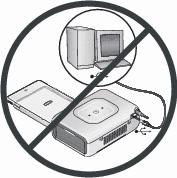
|
|
||||

|

|

|

|
||||
|
1.
Fermez toutes les applications logicielles en cours d'exécution sur l'ordinateur (y compris les logiciels antivirus).
|
|||||||
|
2.
Insérez le CD du logiciel Kodak EasyShare dans le lecteur de CD-ROM.
|
|||||||
|
3.
Chargez le logiciel :
|
|||||||
|
4.
Suivez les instructions qui s'affichent à l'écran pour installer le logiciel.
|
|||||||
|
5.
Si vous y êtes invité, redémarrez l'ordinateur. Si vous avez désactivé un logiciel antivirus, activez-le de nouveau. Pour obtenir plus d'informations, reportez-vous au manuel du logiciel antivirus.
|
|||||||
Pour obtenir des informations supplémentaires sur l'installation du logiciel, consultez fichier Lisez-moi du CD du logiciel Kodak EasyShare. Pour obtenir plus d'informations sur les applications logicielles incluses sur le CD Kodak EasyShare, cliquez sur le bouton Aide du logiciel Kodak EasyShare.
Désinstallation du logiciel
Si vous souhaitez supprimer le pilote d'imprimante ou le logiciel EasyShare de votre ordinateur, appliquez les instructions suivantes :
Sous Windows :
-
Ouvrez le Panneau de configuration.
Dans le menu Démarrer, sélectionnez Paramètres, puis Panneau de configuration (sous Windows XP, selon votre configuration, le Panneau de configuration peut se trouver dans le menu Démarrer).
-
Cliquez deux fois sur Ajout/Suppression de programmes.
-
Sélectionnez le logiciel Kodak EasyShare, puis cliquez sur Supprimer.
-
Sélectionnez Modifier pour désinstaller un seul des composants, tels que le pilote d'imprimante, ou Supprimer pour désinstaller tous les composants.
-
Suivez les instructions à l'écran. Si vous y êtes invité, redémarrez l'ordinateur.
Sur Mac OS X :
-
Cliquez deux fois sur le disque d'exploitation de votre système.
-
Sélectionnez Bibliothèque, puis Imprimantes.
-
Ouvrez le dossier Kodak, puis le dossier de l'imprimante photo.
-
Cliquez deux fois sur le programme de désinstallation de l'imprimante photo.
-
Suivez les instructions à l'écran.
Précédent Suivant